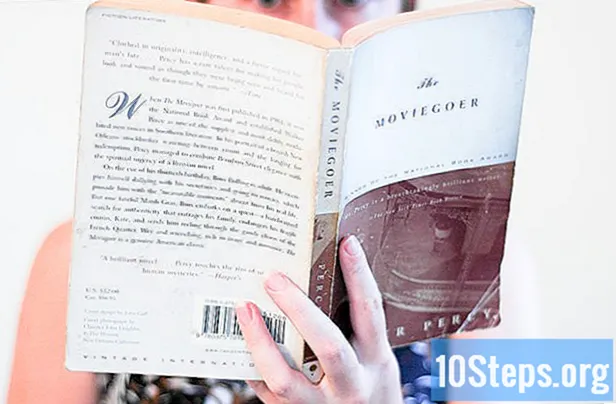Садржај
Приватне личне мреже, познатије под акронимом на енглеском, ВПН (Виртуелне приватне мреже), све су популарнији код корисника који анонимност траже на Интернету. ОпенВПН је једно од најпознатијих ВПН решења, јер је компатибилно са већином оперативних система. Да бисте се повезали са њим, морате имати посебног клијента, као и датотеке за конфигурацију добављача услуга који се користи.
Кораци
1. метод од 5: У оперативном систему Виндовс
Преузмите инсталациони програм клијента ОпенВПН. Да бисте спровели поступак, морате имати програм за повезивање под називом „клијент“. Омогућава везу између рачунара и ОпенВПН сервера. Да бисте га преузели, кликните овде. Користите везу за преузимање за одговарајући програм за инсталирање ваше верзије оперативног система Виндовс.
- Морате знати да ли машина ради са 32 или 64 бита. Притисните ⊞ Победи+Пауза и потражите информацију „Тип система“.

Након преузимања програма за инсталацију ОпенВПН, покрените га. Потврдите да желите да наставите и следите упутства, остављајући сва подешавања нетакнута. Биће инсталиране све потребне услуге да би ОпенВПН добро функционисао.
Преузмите конфигурационе датотеке са сервера. Сваки сервер повезан са ОпенВПН садржи неке датотеке тог типа, које могу садржати безбедносни сертификат и информације о самом серверу. Поред тога, пакет такође може да садржи више конфигурационих датотека ако ваш ВПН има више опција сервера.
- Да бисте пронашли ове конфигурационе датотеке, идите на страницу за подршку ВПН услуге. Могу бити стиснути.
- Ако не можете да пронађете конфигурационе датотеке, можда ћете и даље моћи да се повежете. Да бисте сазнали више, погледајте 9. корак ове методе.

Копирајте конфигурационе датотеке у одговарајући фолдер. Копирајте кључ и датотеке за конфигурацију у директоријум ОпенВПН. Такође могу бити укључени.
Кликните десним тастером миша на пречицу ОпенВПН и одаберите опцију „Покрени као администратор“. Ово је обавезно.
- Пре него што наставите, уверите се да ОпенВПН већ није покренут.

Кликните десним тастером миша на икону ОпенВПН у системској палети. Биће листа сервера заснована на датотекама копираним у директоријум ОпенВПН.
Изаберите сервер који желите да користите и кликните на „Повежи“. Затим унесите корисничко име и лозинку за дотични сервер. Ови акредитиви се добијају када се региструјете за ВПН услугу.
Потврдите да сте повезани. Добићете обавештење да сте повезани на ВПН сервер. Од тог тренутка он ће слати и контролисати Интернет саобраћај.
Повежите се на ВПН без конфигурационих датотека. Чак и ако их немате, и даље можете да се повежете и преузмете исправне датотеке.
- Покрените ОпенВПН и унесите ИП адресу сервера или име машине.
- По потреби унесите своје корисничко име и лозинку.
- Изаберите свој профил.
- Кликните на „Увек“ када морате да прихватите сертификат.
Метод 2 од 5: На Мацу
Преузмите "Туннелблицк". Да бисте спровели поступак, морате имати програм за повезивање под називом „клијент“. Организација одговорна за ОпенВПН не обезбеђује клијента за Мац; ово „упражњено место“ попуњава Туннелблицк. Да бисте га преузели, кликните овде. Кликните везу „Најновије“ да бисте добили инсталациони програм.
Двапут кликните на преузету датотеку да бисте отворили нови прозор. Кликните десним тастером миша на датотеку Туннелблицк.апп, а затим кликните на „Отвори“. Потврдите да желите да наставите. Унесите информације о администратору да бисте инсталирали Туннелблицк.
Преузмите датотеке ВПН конфигурације. Свака услуга овог типа има конфигурационе датотеке, које могу олакшати употребу Туннелблицк-а. Да бисте их пронашли, идите на страницу за подршку ВПН услуге.
Након преузимања датотека, покрените Туннелблицк. Изаберите нове конфигурационе датотеке пре покретања клијента. Кликните на „Имам конфигурационе датотеке“, а затим на „ОпенВПН конфигурације“. Ако су специфични за Туннелблицк, одаберите опцију „Туннелблицк ВПН Цонфигуратион (с)“ (Конфигурација).
- Изаберите опцију „Отвори директоријум приватних конфигурација“. Ово ће отворити нови прозор у Финдер-у.
- Превуците и испустите све датотеке у фасциклу која се отвори.
Кликните на икону Туннелблицк на траци менија. Изаберите са којим сервером желите да се повежете.
- Када се први пут повежете, унесите администраторску лозинку.
Унесите своје акредитиве: корисничко име и лозинку коју је примила ВПН услуга. Ако желите, сачувајте их на привеску за лак приступ.
Ако систем затражи, преузмите сертификат. Можда ћете морати да преузмете безбедносни сертификат приликом повезивања са сервером. Биће неопходно довршити поступак.
Метод 3 од 5: На Линук-у
Инсталирајте ОпенВПН клијент, потребан за везу. Већина дистрибуција чини ОпенВПН клијента доступним у спремишту. Следећа упутства се односе на Убунту и друге Дебиан дистрибуције. Процес је сличан и за остале опције.
- Отворите терминал и откуцајте судо апт-гет инсталирај опенвпн. Затим унесите администраторску лозинку да бисте започели инсталацију.
Преузмите датотеке ВПН конфигурације. Доступне су у већини ВПН услуга и неопходне су да би се ОпенВПН повезао са самом услугом. Да бисте их пронашли, идите на страницу за подршку сервису.
- Те датотеке се обично испоручују у компримованим мапама. Издвојите их у лако доступан фолдер.
Покрените ОпенВПН са терминала. Врати му се. Ако сте датотеке издвојили у директоријум „Почетна“, не морате да мењате локацију. У супротном, идите у дотичну фасциклу са терминала и унесите следећу команду да бисте покренули ОпенВПН:
- опенвпн -цонфиг цонфигФиле.овпн
Унесите своје акредитиве: корисничко име и лозинку администратора. Ови подаци се добијају када се региструјете за ВПН услугу. Лозинка се неће појавити на екрану када је унесете.
Сачекајте док се не повежете. Видећете ажурирање статуса везе преко терминала. Када примите поруку „Иницијализациона секвенца је завршена“, повезани сте.
Метод 4 од 5: На Андроиду
Преузмите апликацију ОпенВПН Цоннецт. Ово је званични ОпенВПН клијент за Андроид уређаје и може се бесплатно преузети на Гоогле Плаи. Не треба вам роот приступ уређају.
Преузмите датотеке ВПН конфигурације и сертификате. Да бисте их пронашли, идите на страницу за подршку сервису. Можда ће вам требати апликација за управљање за отварање и издвајање компримованих датотека.
Кликните на преузету конфигурациону датотеку. Када уређај пита коју апликацију желите да отворите, изаберите ОпенВПН Цоннецт.
На екрану за пријаву унесите своје акредитиве: корисничко име и лозинку администратора. Кликните на опцију „Сачувај“ за лакши приступ у будућности.
Кликните на „Повежи се“ да бисте се повезали на ВПН. Андроид уређај ће у овом процесу користити датотеку за конфигурацију. Да бисте тестирали да ли је функционисао, проверите своју јавну ИП адресу - уместо „стварне“ адресе видећете ИП ВПН сервера.
5. метод од 5: На иПхоне, иПад и иПод Тоуцх
Преузмите бесплатну апликацију ОпенВПН Цоннецт. Може се наћи у Апп Сторе-у и, да бисте га користили, нема потребе за „откључавањем“ уређаја.
Преузмите датотеке ВПН конфигурације на рачунар. Морат ћете их послати е-поштом да бисте им приступили преко иОС уређаја. Датотеке се налазе на страници за подршку ВПН услуге. Извадите их ако су збијени.
Пошаљите конфигурационе датотеке е-поштом себи. Направите нову поруку са рачунара. Приложите јој датотеке за конфигурацију ОпенВПН и напокон га пошаљите себи како бисте могли да отворите његов садржај на иОС уређају.
Отворите апликацију Маил, приступите поруци коју сте сами послали и кликните на приложене датотеке које желите да користите. Кликните на „Опен ин ОпенВПН“.
Кликните на дугме „+“ у апликацији ОпенВПН и унесите своје акредитиве (администраторска лозинка и корисничко име, подаци примљени када се пријавите за ВПН).
Повежите се на ВПН. Када систем затражи, овластите га да успостави везу.